Postavljanje IPTV-a na Rostelecom usmjerivačima
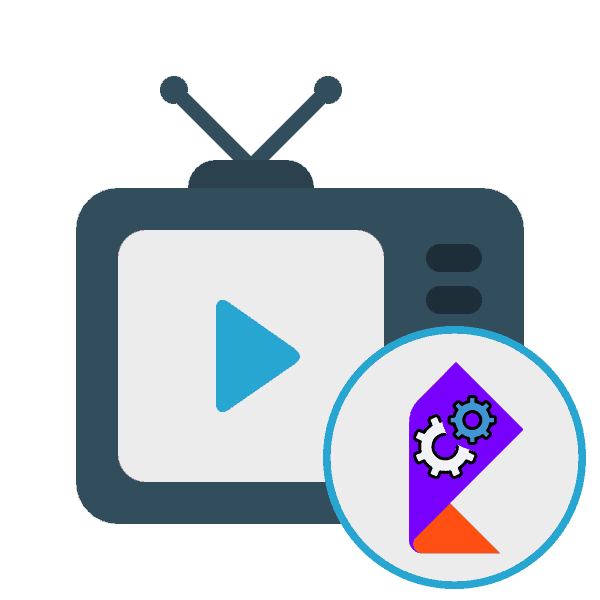
Jedan od najvećih internetskih pružatelja usluga u Ruskoj Federaciji zove se Rostelecom i distribuira vlastite modele rutera za novopriključene korisnike. Neki od njih trebaju konfigurirati IPTV funkciju za gledanje televizije putem interneta. U današnjem ćemo članku željeti pokazati dvije dostupne opcije za provedbu ovog zadatka koristeći dva različita modela usmjerivača kao primjer.
Konfigurirajte IPTV na Rostelecom usmjerivačima
IPTV je tehnologija koja vam omogućuje gledanje različitih televizijskih programa putem internetske veze. Najčešće se to događa spajanjem LAN kabela na televizor, što osigurava brzu i stabilnu vezu. Međutim, samo to nije dovoljno, morat ćete izvršiti određene promjene u postavkama vašeg postojećeg modema.
F @ st 1744
F @ st 1744 v2 i v4 je vlasnička oprema tvrtke Rostelecom, koja se najčešće distribuira. Zbog toga želimo u početku pokazati princip konfiguracije IPTV-a u sučelju ovog usmjerivača, što se provodi na sljedeći način:
- Otvorite bilo koji zgodan web preglednik i prođite kroz adresnu traku na
192.168.1.1ili192.168.0.1. - Na upit za korisničko ime i lozinku u oba polja unesite
adminako sami niste unijeli promjene u podacima za prijavu. - Nakon otvaranja web sučelja, bolje je promijeniti jezik u prikladniji odabirom odgovarajuće opcije iz skočnog izbornika.
- Kroz gornju ploču idite na odjeljak "Mreža" .
- Odaberite kategoriju WAN .
- Podesite vrstu sučelja na "Most" .
- Aktivirajte VLAN način označavanjem odgovarajuće stavke markerom.
- Sada postavite VLAN ID. U većini slučajeva trebate postaviti vrijednost na 50 , ali preporučujemo da se prvo obratite davatelju internetskih usluga radi pojašnjenja ove postavke. Prioritet u retku "802.1P" set 4 .
- Preostala polja ostavite nepromijenjena, spustite se i kliknite na "Dodaj" .
- Zatim prijeđite na odjeljak "Napredno" .
- Otvorite kategoriju "Grupiranje sučelja" .
- Stvorite prvu grupu označavanjem odgovarajuće stavke markerom.
- Popnite se prema gore da odaberete WAN1 sučelje u grupi i kliknite na Add .
- Primijenite promjene klikom na gumb na dnu izbornika.
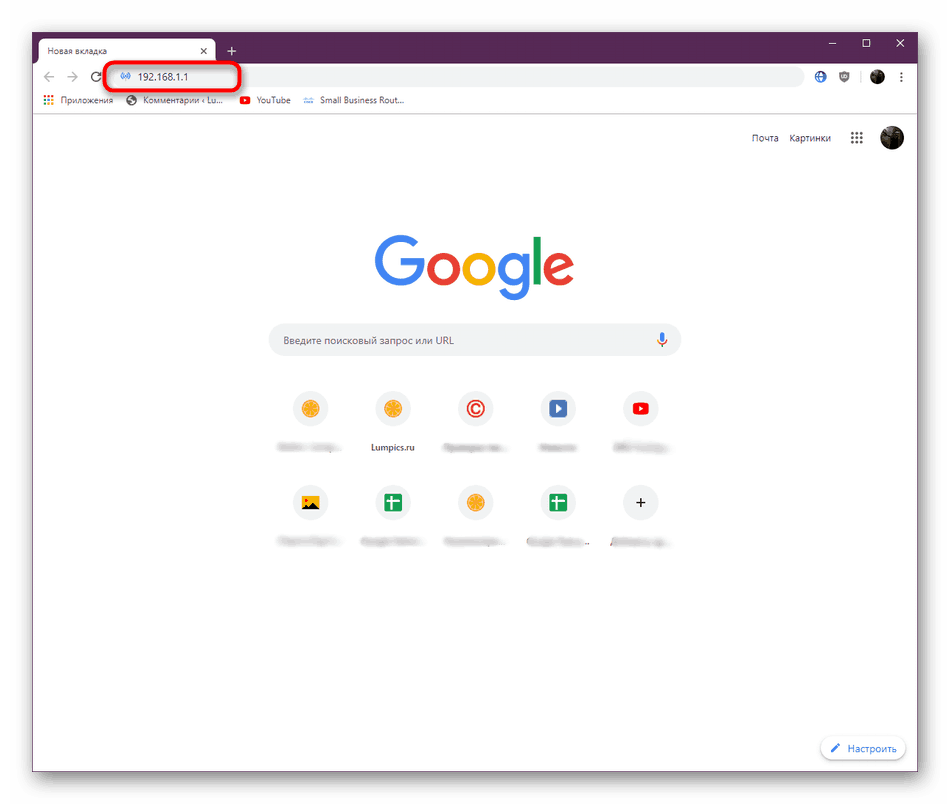
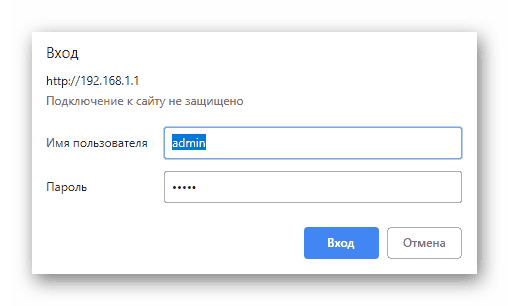
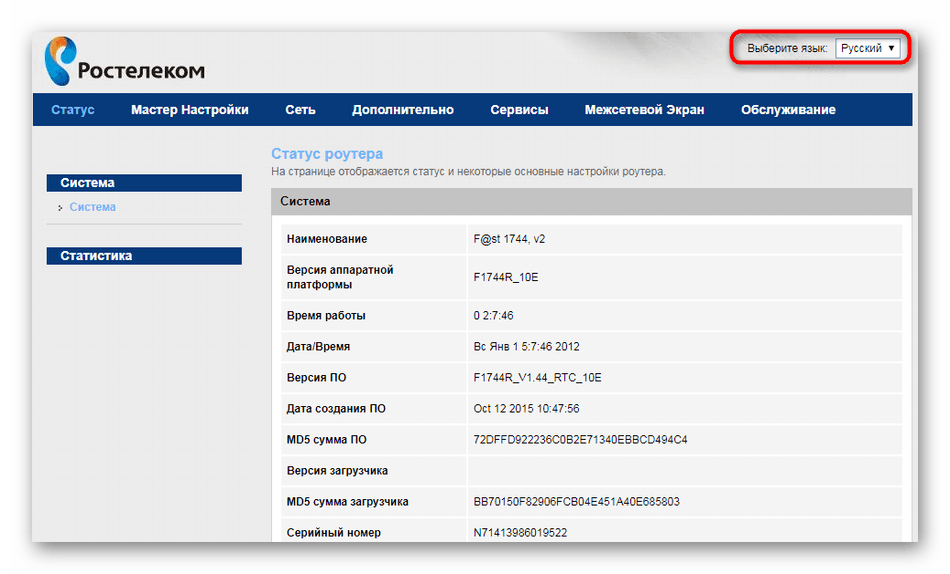
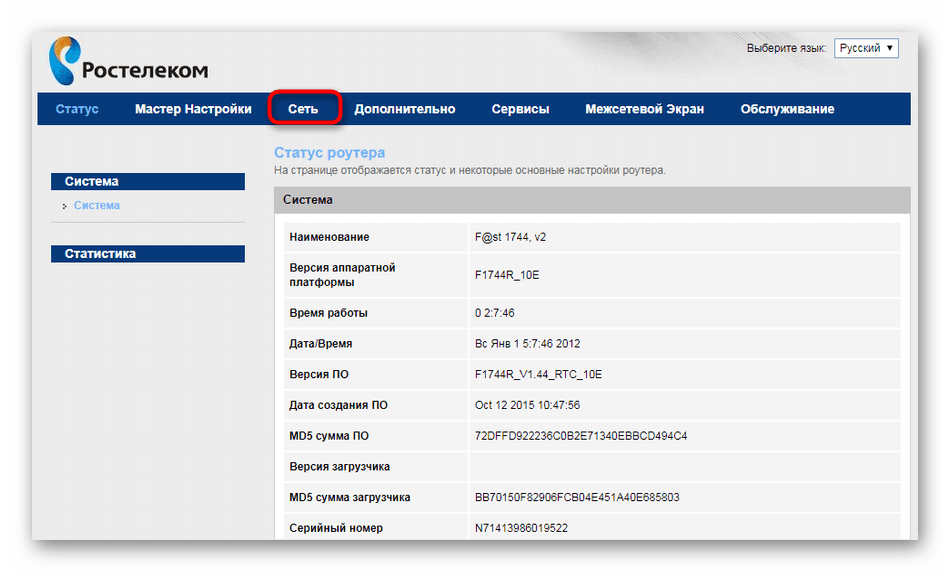
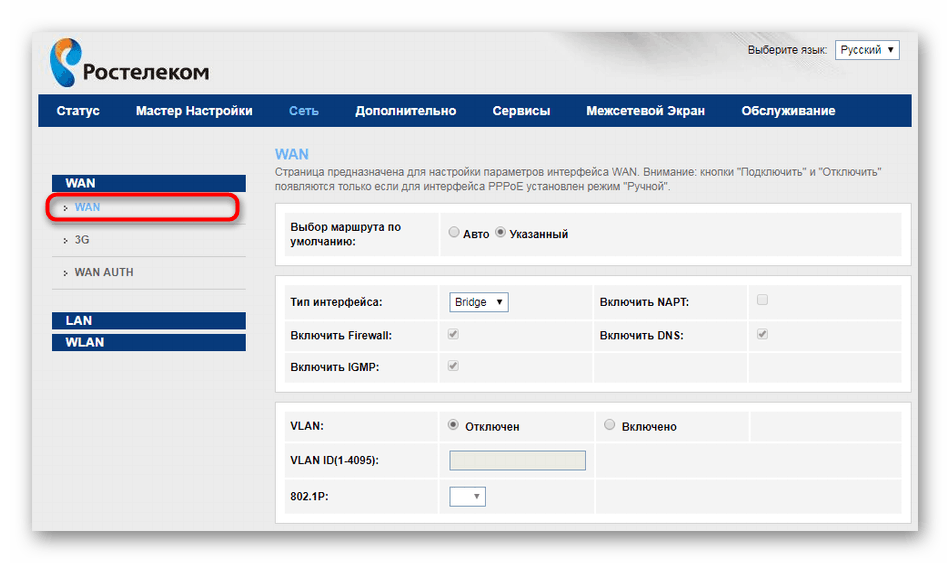
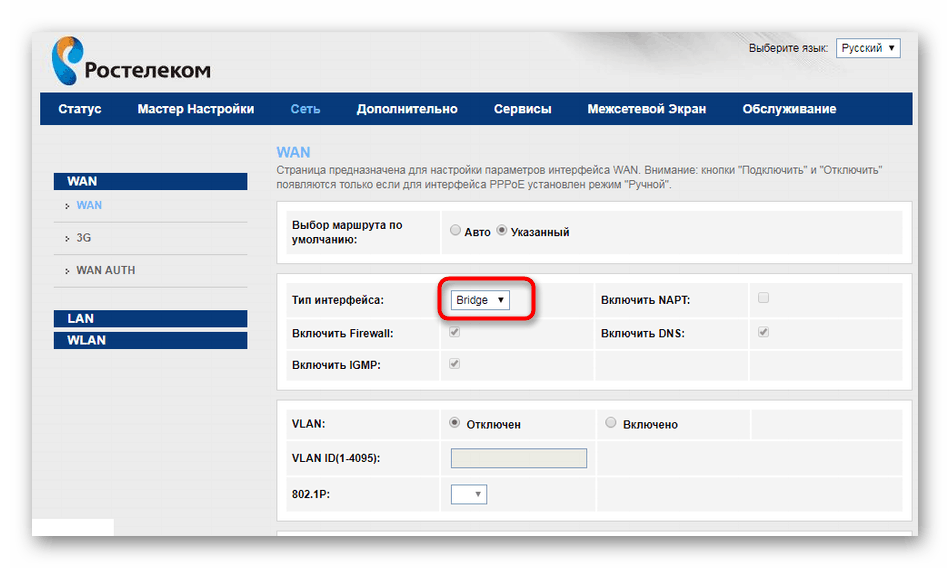
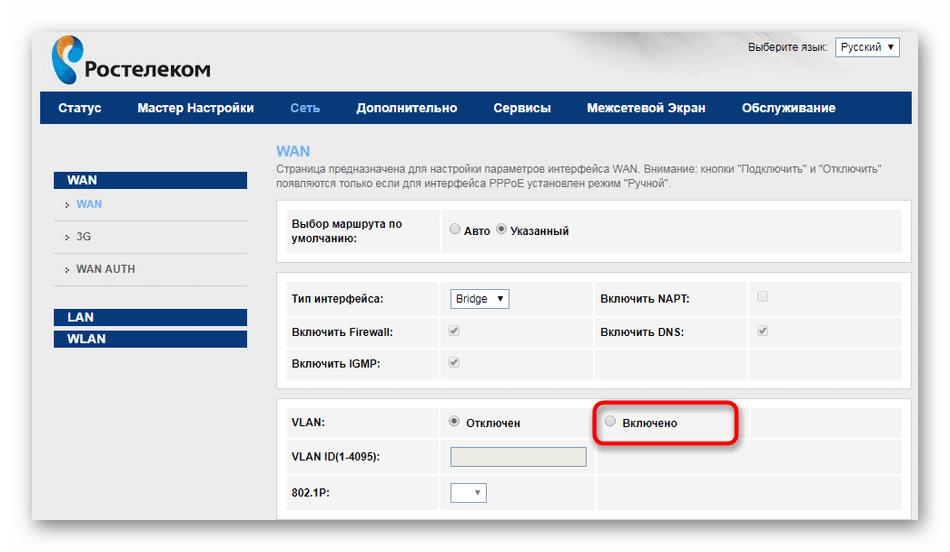
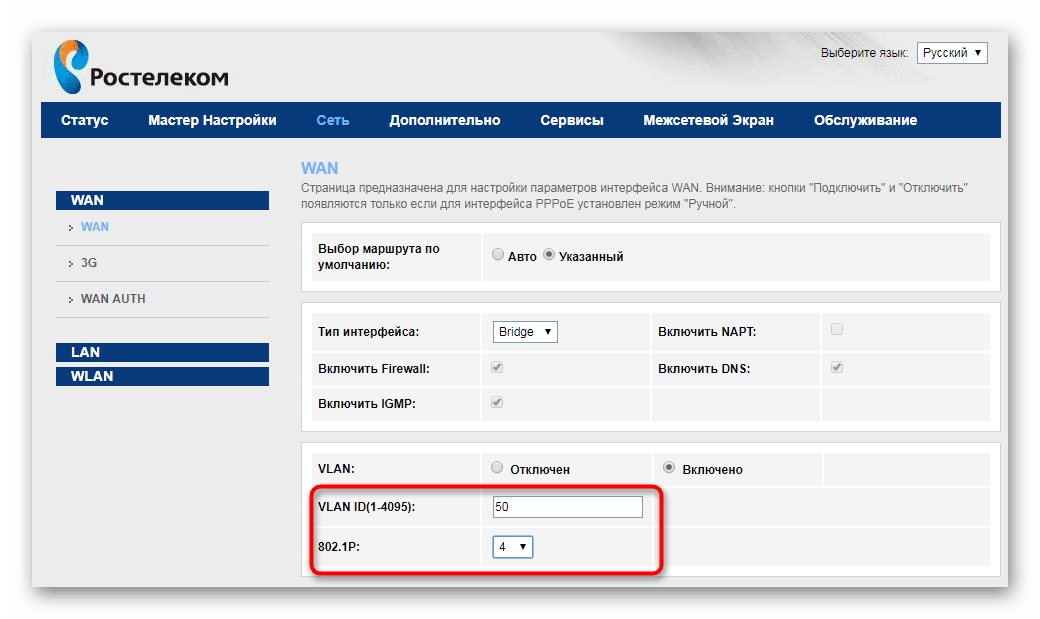
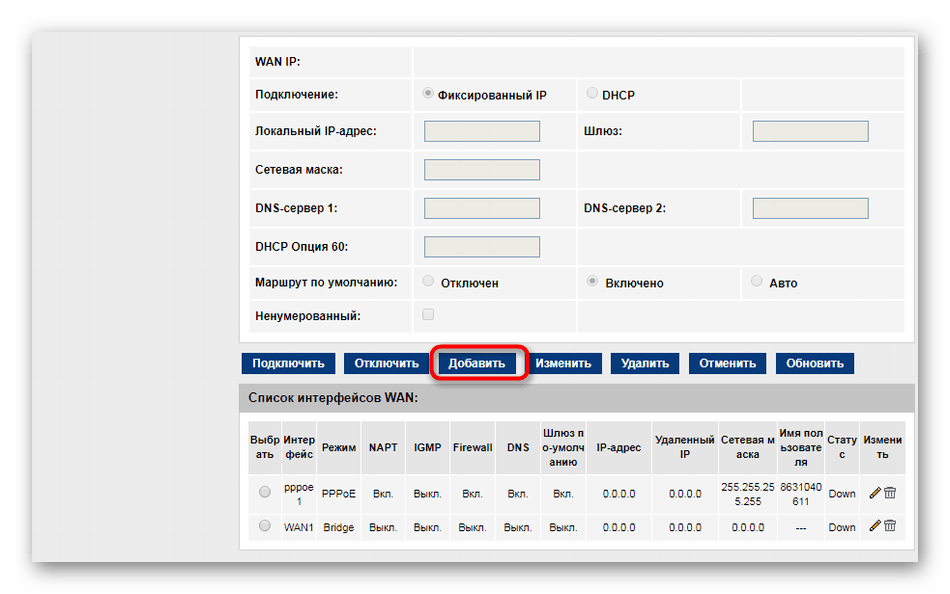
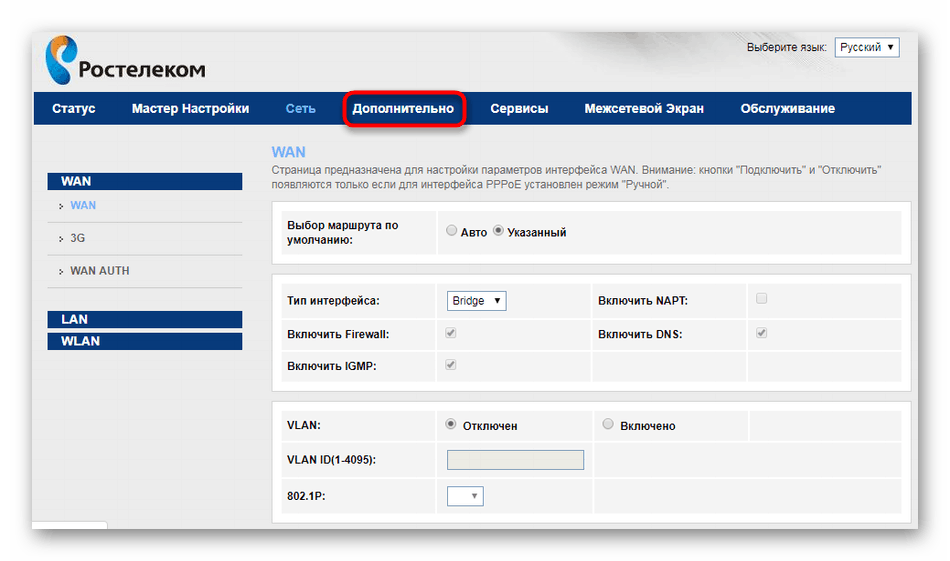
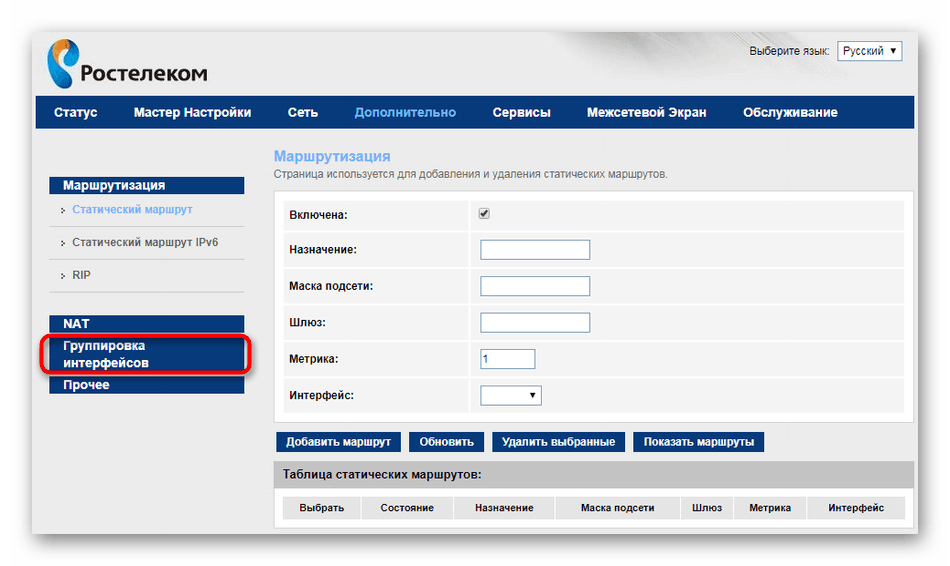
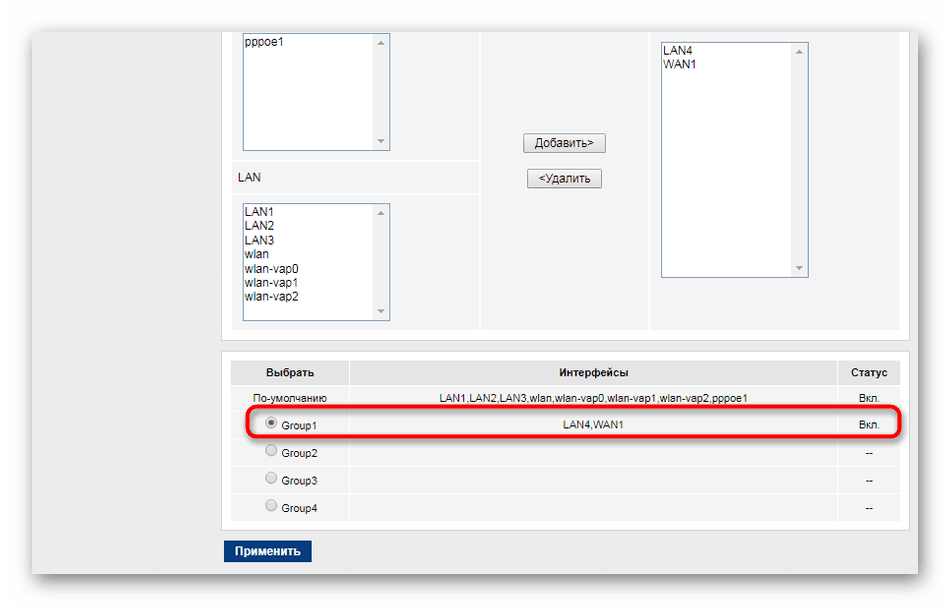
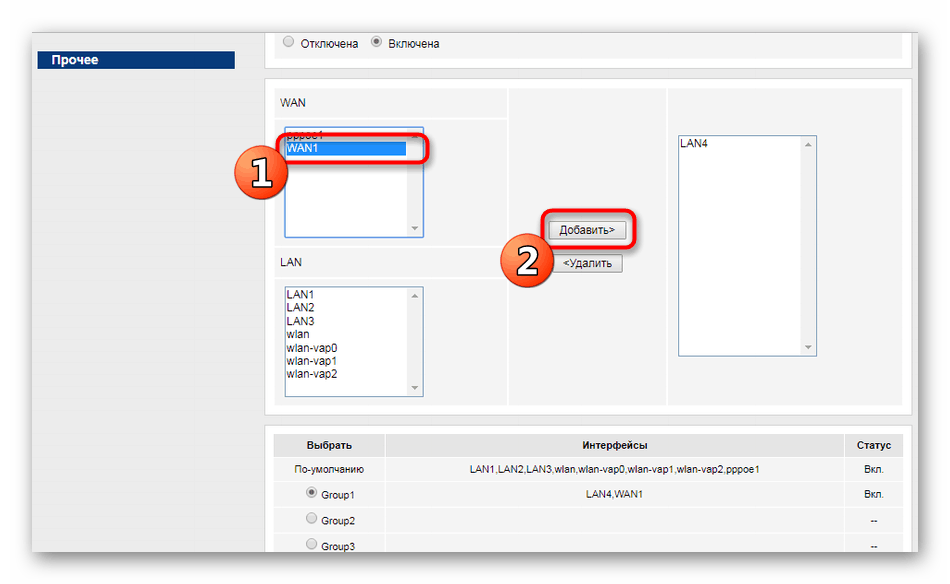
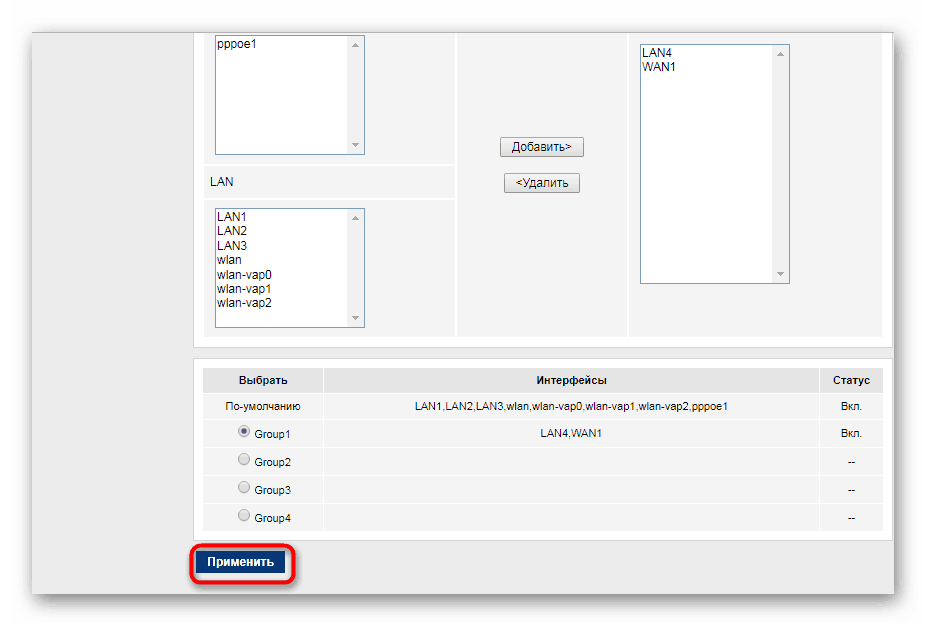
Gornja je uputa univerzalna, no ponekad mogu biti izuzetaka koji su povezani s modelom usmjerivača iz tvrtke Fast ili s odabranim prijemnikom televizora. Stoga, ako naiđete na poteškoće, toplo preporučujemo da se obratite svom davatelju internetskih usluga radi objašnjenja detalja veze.
Ruteri drugih proizvođača
Prilikom povezivanja s Internetom od Rostelecoma, ne kupuju svi vlasnički modeli usmjerivača pa će naići na neusklađenost sučelja. Nudimo analizirati postupak postavljanja IPTV-a na primjeru uređaja ASUS-a. Ako imate drugu opremu, jednostavno ponovite ovaj priručnik, uzimajući u obzir određeni raspored stavki izbornika u web sučelju.
- Odaberite jezik sučelja "ruski" da biste pojednostavili rad.
- Pomoću izbornika s lijeve strane idite na odjeljak "Lokalna mreža" ili "LAN" .
- Otvorite kategoriju IPTV .
- Prvo odaberite profil davatelja i IPTV priključak (priključak kroz koji će kabel biti spojen). Ako nemate podatke o profilu davatelja usluga, ostavite ovo polje prazno ili navedite podatke kontaktirajući telefon za tehničku podršku.
- Zatim ćete trebati omogućiti usmjeravanje višestrukih stupnjeva i IGMP preslušavanje. Ovi će parametri omogućiti mrežnim uređajima da prate razmjenu internetskog prometa.
- Kada završite, kliknite na "Primjeni".
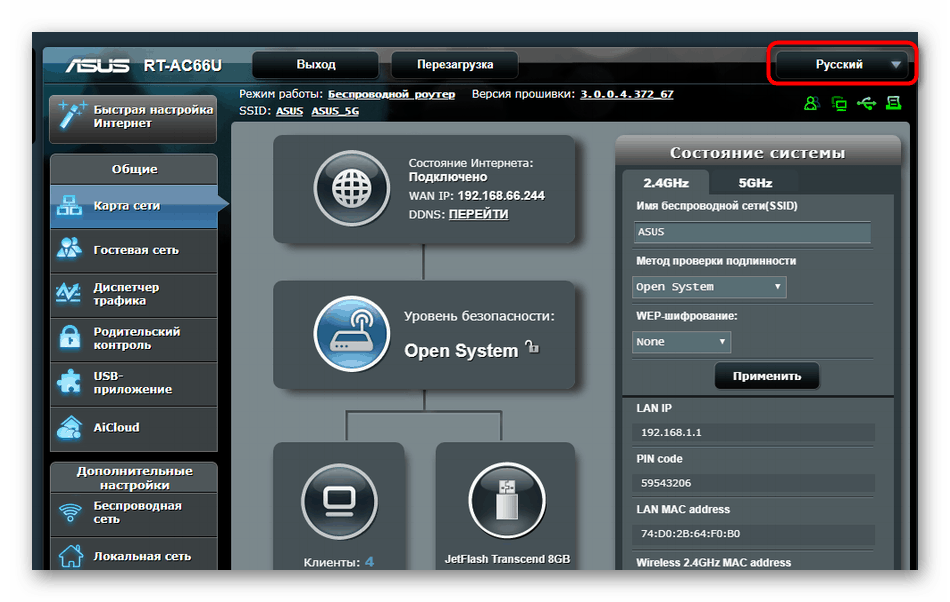
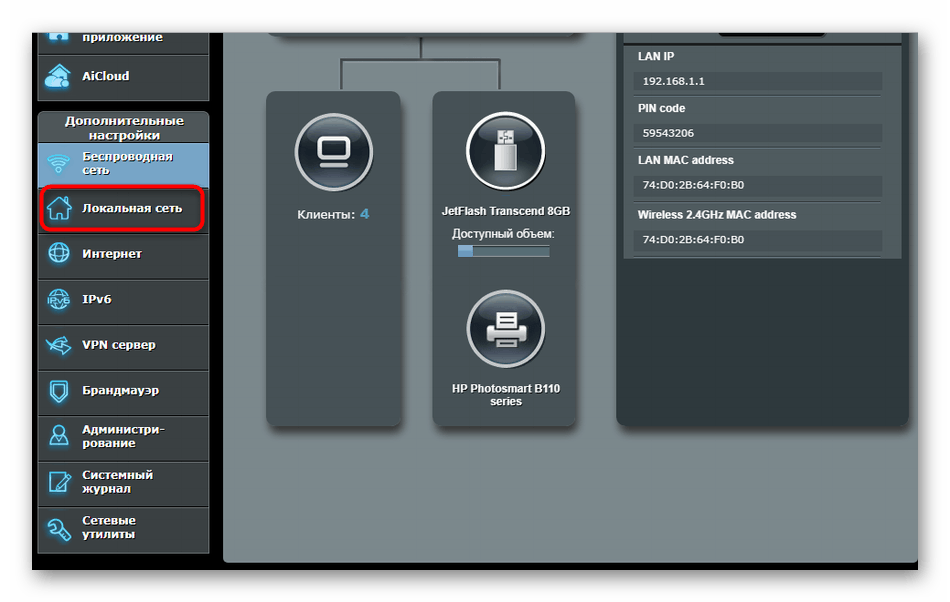
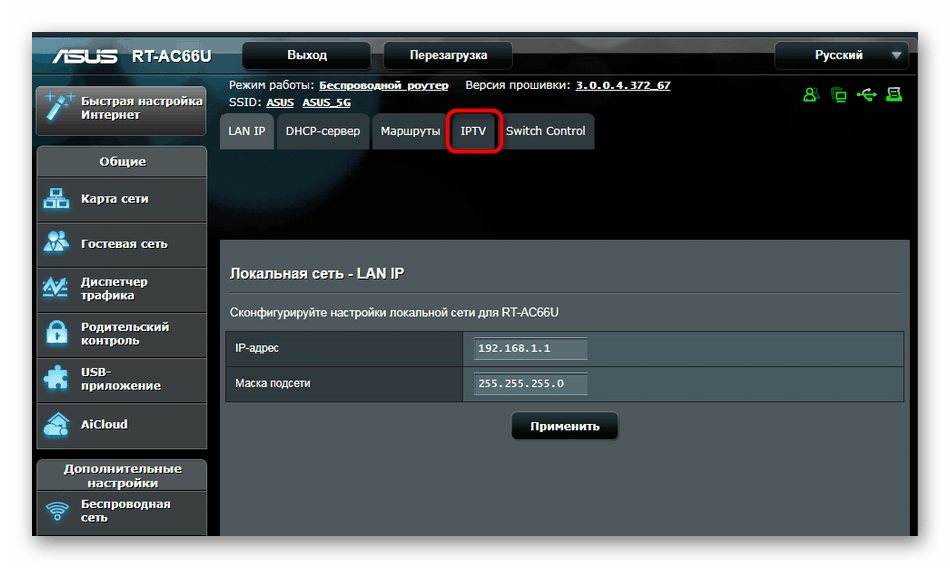
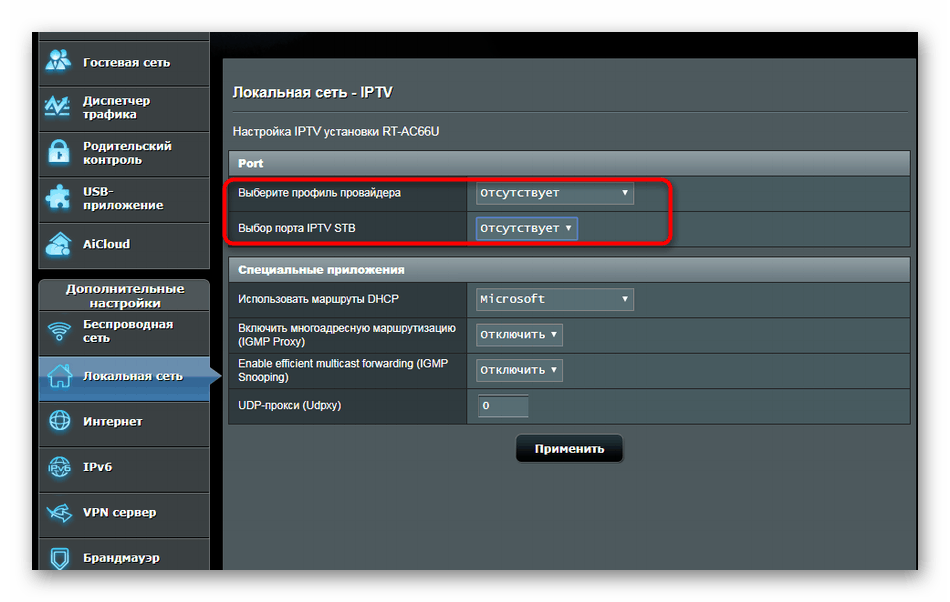
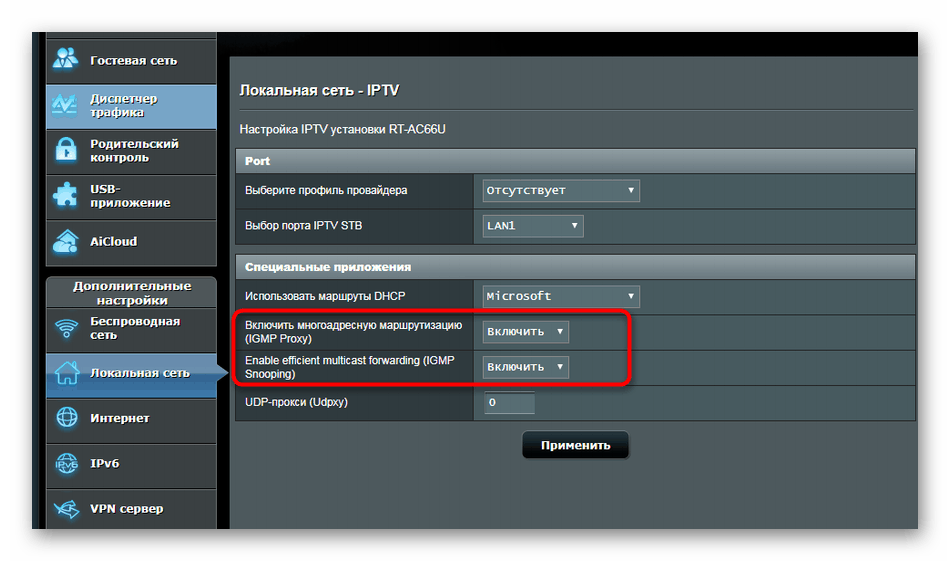
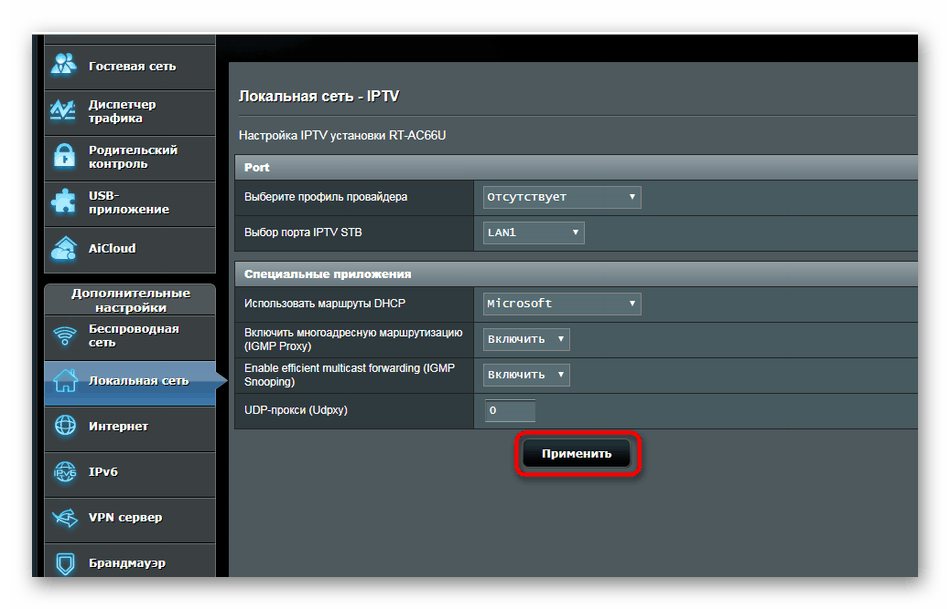
Naši ostali autori u zasebnim člancima također su detaljno ispitali postupak konfiguriranja IPTV-a na različitim modelima usmjerivača. Ako iznenada primijetite podudaranje od strane proizvođača, pogledajte dolje navedene materijale, gdje ćete pronaći točno pravi priručnik.
Pročitajte više: Konfiguriranje IPTV-a na usmjerivaču D-Link DIR-100 / TP-Link TL-WR740n / Zyxel Keenetic Lite
Iznad, bili ste upoznati s IPTV konfiguracijom pri povezivanju s pružateljem usluga Rostelecom. Kao što vidite, u tome nema ništa komplicirano, samo trebate slijediti jednostavnu upute, a zatim nastaviti s postavljanjem samog televizora.